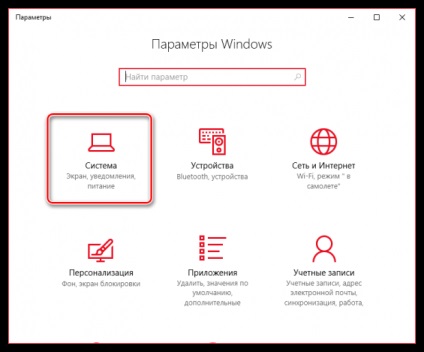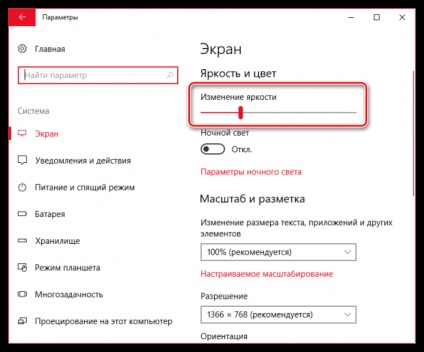Для комфортної роботи за ноутбуком і зниження навантаження на очі яскравість екрану комп'ютера повинна бути обов'язково підлаштована під поточне освітлення. Наприклад, якщо в приміщенні в даний момент світло, яскравість екрану необхідно збільшити.
Якщо ви є користувачем стаціонарного комп'ютера, то налаштувати яскравість екрану не важко - як правило, на моніторі є кнопки, які і відповідають за збільшення або зменшення яскравості. Інша справа - ноутбуки, які не мають фізичних кнопок для регулювання яскравості, а значить, даний параметр настроюється лише програмно.
Спосіб 1: за допомогою комбінації клавіш
Найбільш простий і швидкий спосіб, який полягає в використанні на клавіатурі спеціальних клавіш, що відповідають за яскравість екрану.
Зверніть увагу на свою клавіатуру, зокрема, на верхній блок клавіш, де повинні міститися піктограми з різними функціями. Тут ви зможете знайти дві іконки з екраном, всередині якого заховано сонце - це і є клавіші, які відповідають за яскравість екрану.
Як правило, в більшості випадків, щоб їх привести в дію, вам слід затиснути функціональну клавішу Fn. після чого можна натискати клавішу F6 (в нашому випадку), щоб яскравість ноутбука була збільшена.
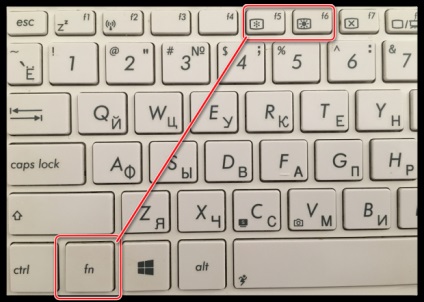
Відповідно, щоб згодом яскравість можна було зменшити, слід використовувати поєднання клавіш Fn + F5 (знову ж, точне поєднання клавіш дивіться на клавіатурі або в інструкції до вашого ноутбука.
Спосіб 2: через Центр мобільності Windows
Панель управління на комп'ютері під керуванням windows - універсальний розділ для доступу до різних параметрів комп'ютера. Саме через цей розділ ми і пройдемо до меню, в якому ви зможете відрегулювати яскравість свого ноутбука.
- Для цього відкрийте вікно «Панель управління» і пройдіть до розділу «Центр мобільності Windows».
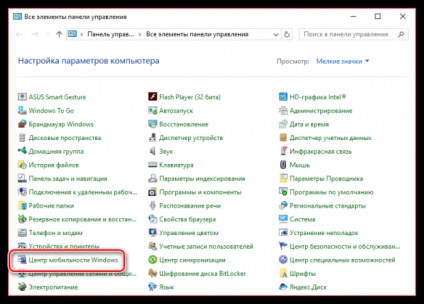
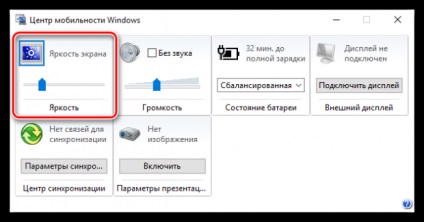
Спосіб 3: через центр повідомлень Windows 10
Windows 10 - сильно відрізняється від попередників операційна система, яка оснащена новими корисними інструментами, зокрема, центром повідомлень, який же є і центром швидкого доступу.
- Клікніть в правому нижньому кутку екрану по іконці Центру повідомлень Windows.
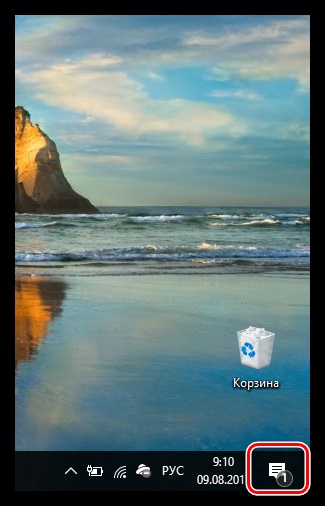
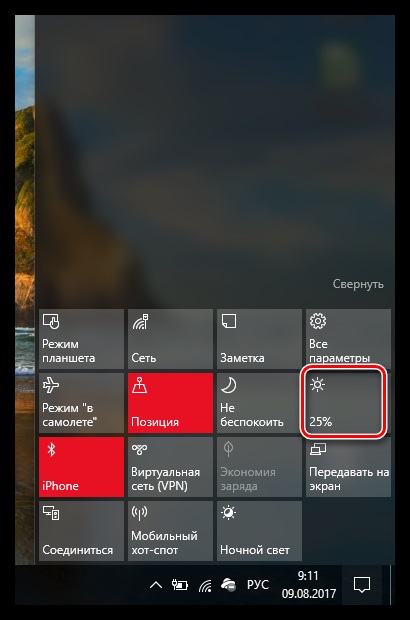
Спосіб 4: через параметри екрану
- Відкрийте вікно «Панель управління» і пройдіть до розділу «Електроживлення».
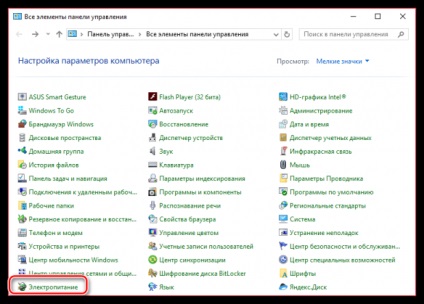
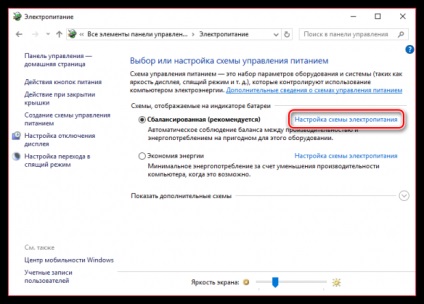
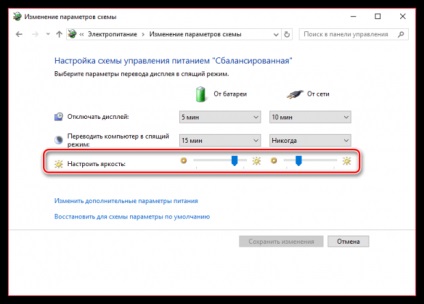
Спосіб 5: через параметри Windows 10
У Windows 10 є новий варіант Панелі управління, який відрізняється підтримкою нового стилю операційної системи.
- Для відкриття вікна параметрів наберіть на клавіатурі клавіші Win + I. У вікні, виберіть розділ «Система».